Vamos a explicarte cómo meter casi 11.000 canales de TDT en Kodi, la aplicación que permite convertir cualquier dispositivo en un centro multimedia. Kodi está disponible en casi todos los sistemas operativos, como Windows, GNU/Linux, macOS, Android, iOS, tvOS o Raspberry Pi.
Por lo tanto, estos pasos te van a servir para poder ver todos estos canales en casi cualquier dispositivo. Esto lo vamos a hacer utilizando una lista de IPTV específica, lo que quiere decir que también podrás usar esta lista en cualquier otra aplicación compatible con esta tecnología de acceso a canales de televisión a través de Internet.
Añade casi 11.000 canales de TDT a Kodi
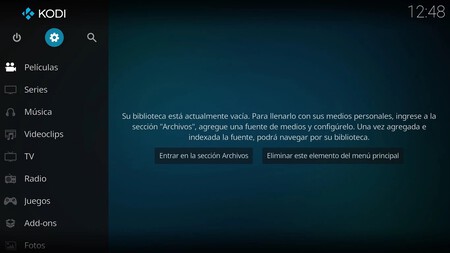
Lo primero que tienes que hacer es entrar en Kodi. Una vez estés dentro de la aplicación, accede a la pantalla principal, y en ella pulsa en la sección Add-ons que te aparecerá en la columna de la izquierda.
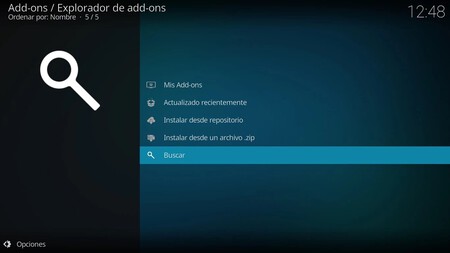
Entrarás en la pantalla donde puedes gestionar los add-ons instalados en tu Kodi. Aquí, tienes que pulsar en la opción de Buscar para encontrar un complemento específico con el que ver las listas IPTV.
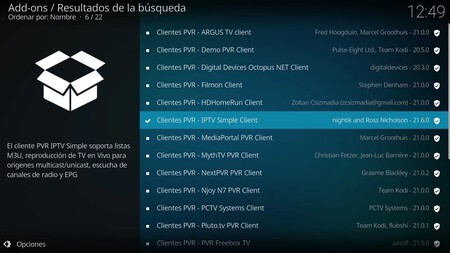
Dentro de la opción de Buscar, tienes que elegir el apartado de Clientes PVR. Aquí dentro tendrás una lista de add-ons específicos. Nosotros te recomendamos elegir e instalar Clientes PVR – PVR Simple Client. Para eso, pulsa en él en la lista, y dentro pulsa en la opción Instalar.
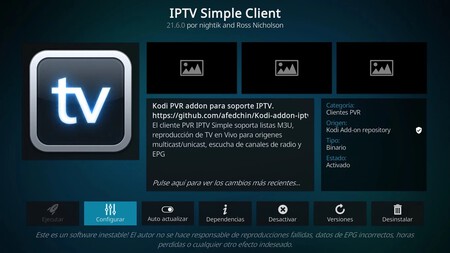
Una vez hayas instalado el complemento, tienes que volver a la sección Add-ons de la pantalla principal, y pulsar en Mis complementos. Aquí dentro pulsa en IPTV Simple Client, y pulsa en la opción Configurar que te aparecerá en su pantalla de opciones.
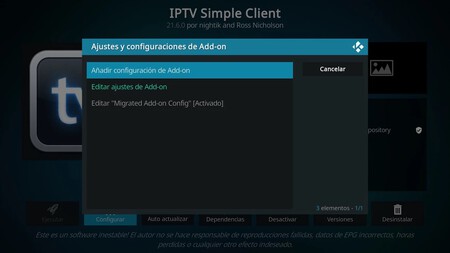
Se va a abrir una ventana de opciones, y en ella tienes que pulsar en Añadir configuración de Add-on.
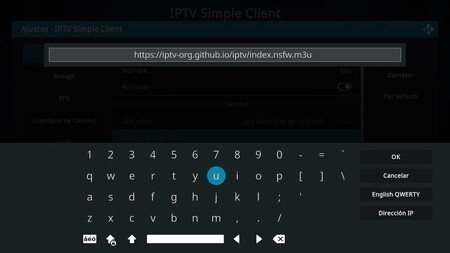
En la pantalla a la que vas, tienes que ir a la opción Ubicación y configurarla como Ruta remota (dirección de internet). Cuando lo hagas, pulsa en la opción URL a la lista M3U, y en ella tienes que escribir una de estas dos direcciones:
- Canales para todos los públicos: https://iptv-org.github.io/iptv/index.m3u
- Canales para todos los públicos + canales de adultos: https://iptv-org.github.io/iptv/index.nsfw.m3u
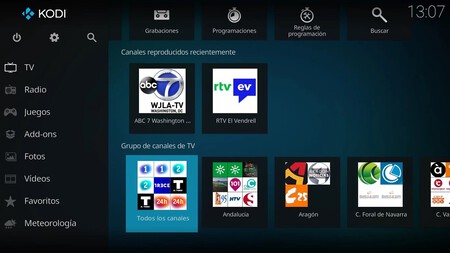
Cuando escribas la dirección, verás que arriba a la derecha aparece un cuadro con el texto El Gestor PVR se está iniciando: X% Cargando canales desde clientes. Cuando aparezca, vuelve a la pantalla principal de Kodi y pulsa en el apartado TV de la barra lateral.

Y ya está. En este apartado ahora tendrás disponible todos los canales de esta lista, que son miles de ellos. Ahora, podrás acceder a los canales, ordenarlos a tu gusto con la guía de programación, y dejarlo todo como quieras. Los canales ya están disponibles.
Imagen de portada | Jose Antonio Carmona
Xataka Basics | IPTV: qué es, TODO lo que puedes hacer y qué son las listas de canales




Ver 6 comentarios